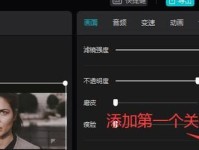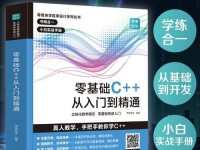Windows10企业版是微软推出的一款针对企业用户的操作系统版本,其稳定性和安全性备受赞誉。但是,对于一些新手来说,在安装过程中可能会遇到一些困难。本文将为大家详细介绍Windows10企业版的安装步骤,帮助大家轻松安装并享受到Windows10企业版的种种优点。
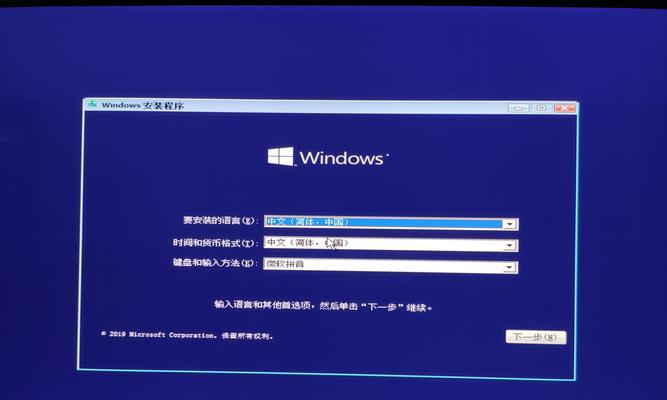
准备工作:检查硬件和软件要求
在开始安装Windows10企业版之前,首先要确保你的电脑符合最低硬件和软件要求。这包括处理器、内存、硬盘空间等方面。详细要求请参考微软官方网站的相关页面。
下载Windows10企业版的镜像文件
你需要从微软官方网站下载Windows10企业版的镜像文件。在官网中,选择适合你计算机架构的版本,并点击下载按钮开始下载。
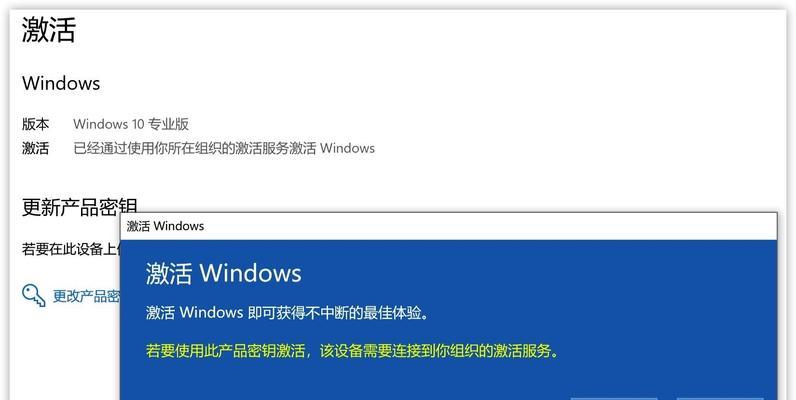
创建可引导的安装介质
当你下载完成Windows10企业版的镜像文件后,接下来需要创建一个可引导的安装介质,例如光盘或者U盘。这个步骤可以通过使用一些第三方软件来完成,如Rufus等。
备份重要数据
在进行任何操作系统的安装之前,备份你的重要数据是非常重要的。无论是使用云存储还是外部存储设备,确保你的数据得到妥善保护,以免在安装过程中丢失。
进入BIOS设置
在安装Windows10企业版之前,你需要进入计算机的BIOS设置界面。在BIOS中,你可以设置启动顺序,选择从哪个设备引导系统。
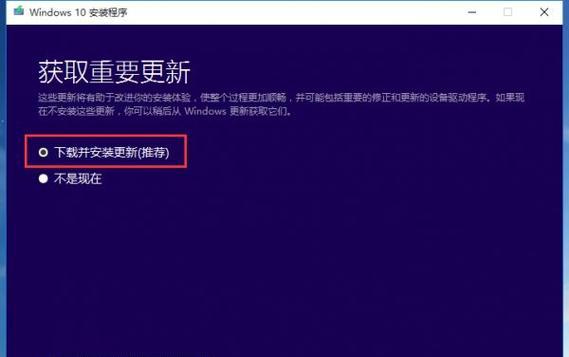
插入安装介质并重启计算机
将之前创建的可引导的安装介质插入计算机,并重启电脑。在启动过程中,按照屏幕上的提示进入安装界面。
选择语言和区域设置
在进入安装界面后,首先需要选择适合你的语言和区域设置。根据自己的需求进行选择,并点击下一步继续。
接受许可协议
在继续安装之前,你需要阅读并接受微软的许可协议。仔细阅读协议内容,并选择接受,然后点击下一步继续。
选择安装类型
在安装类型界面中,你可以选择是进行升级安装还是全新安装。根据自己的需求进行选择,并点击下一步继续。
选择安装位置
在安装位置界面中,你需要选择你想要安装Windows10企业版的磁盘分区。如果你只有一个硬盘,可以选择默认分区,并点击下一步继续。
等待安装完成
在完成上述步骤后,你只需要等待安装过程完成即可。安装时间根据计算机配置和安装介质的速度而有所不同。
设置个人信息
在安装完成后,系统会要求你设置一些个人信息,如计算机名称、账户和密码等。根据提示进行设置,并点击下一步继续。
连接网络
连接网络是非常重要的一步,可以让你享受到Windows10企业版的种种功能和优点。根据自己的网络环境进行连接,并点击下一步继续。
更新Windows和驱动程序
在系统安装完成后,你需要进行Windows更新和驱动程序的更新。这样可以保证你的系统始终保持最新的稳定性和安全性。
安装常用软件和配置个人喜好
最后一步是安装一些常用软件和配置个人喜好。例如,你可以安装浏览器、办公软件等,并根据自己的喜好进行个性化配置。
通过本文的详细教程,相信大家已经掌握了Windows10企业版的安装步骤。希望这些指南能够帮助到你,并让你顺利安装并使用Windows10企业版的功能和优点。祝你使用愉快!